Gestión interactiva del sentido de apertura de las ventanas
Puede gestionar interactivamente el sentido de apertura de la ventana en la pared en la vista Superior/plano si inserta la ventana con el modo Inserción estándar o después con la herramienta Selección. Puede definir la orientación de la ventana fácilmente con los indicadores del sentido de apertura de la ventana. Mientras la edita, úselos para cambiar interactivamente el parámetro Lado interior en el plano. Quedan actualizados automáticamente los parámetros de la ventana para reflejar la ventana dibujada, así puede recoger los datos de IFC y generar informes afines con precisión.
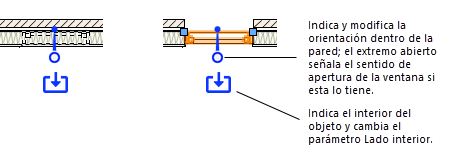
Inserción de una ventana (izquierda) o su selección para editarla con la herramienta Selección (derecha)
Puesto que la gestión interactiva del sentido de apertura de ventana depende de los parámetros de la ventana, el estilo de esta puede limitar las opciones del sentido de apertura de ventana debido a la configuración según estilo o según instancia. Solo puede cambiar interactivamente los parámetros definidos según instancia. Los propios parámetros de la ventana también pueden restringir las opciones del sentido de apertura. Por ejemplo, la mayoría de las ventanas no tienen parámetros de apertura de derecha a izquierda, las ventanas abatibles de giro vertical y las ventanas oscilobatientes sí los tienen. La posición del indicador del sentido de apertura refleja las operaciones disponibles; el movimiento interactivo queda limitado a los cambios permitidos.
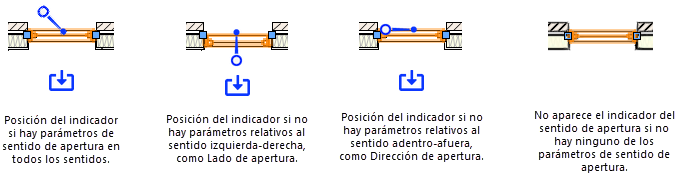
Si está editando una ventana con la herramienta Selección, verá una manecilla al pasar el cursor sobre el indicador del sentido de apertura de puerta. Pulse el indicador y arrástrelo a una posición nueva. Cambia la orientación de la ventana y se actualizan los parámetros afines para reflejar el cambio.
Si usa la instancia para definir la opción Lado interior de la ventana, verá una manecilla al pasar el cursor sobre el icono de flecha del lado interior. También verá un icono de previsualización del lado opuesto de la ventana. Pulse el icono de flecha opaco para cambiar la opción Lado interior. A continuación, la ventana cambia de posición. No sufren alteraciones los demás parámetros, configurados respecto al lado opuesto de la ventana.
No verá la manecilla ni el icono de flecha traslúcida si define según estilo la opción Lado interior.
Tras invertir el objeto, puede usar los comandos y las herramientas siguientes para actualizar los parámetros según instancia de la ventana para reflejar su orientación:
Invertir en la paleta Información del objeto de la ventana
Comando Invertir horizontalmente
Comando Invertir verticalmente
Herramienta Espejo
Herramienta Duplicar símbolo en la pared (en caso de objetos de complemento y símbolos)
Herramienta Unidad repetitiva (en caso de ventanas que guarde como símbolos)
